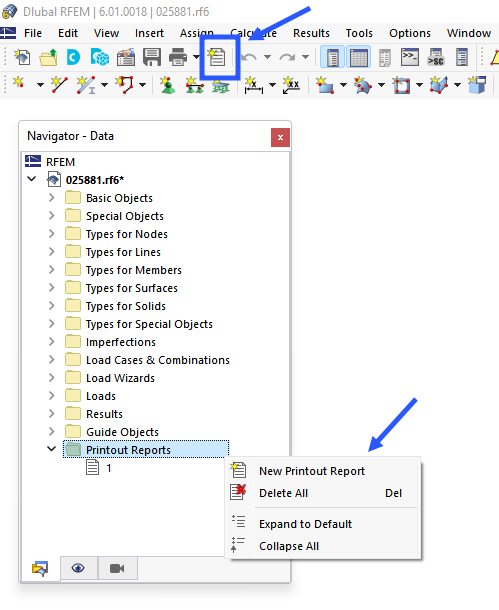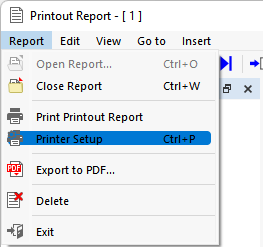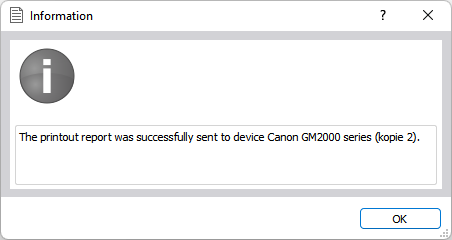Создание распечатки отчета
Чтобы создать новый распечатанный отчет, используйте одну из следующих опций:
- Щелкните « Новый отчет о распечатке» в меню « Файл» .
- Используйте кнопку
 на панели инструментов.
на панели инструментов.
- Воспользуйтесь контекстным меню в ' Навигаторе - Данные '.
Появится диалоговое окно ' Диспетчер отчетов '. Определите содержание, которое вам нужно в документе. Функции описаны в главе Диспетчер отчетов . Используйте кнопку « Сохранить и показать» для предварительного просмотра распечатанного отчета.
Открыть в протоколе результатов
Чтобы открыть существующий отчет о распечатке, дважды щелкните запись в ' навигаторе - Данные '.
Также в диалоговом окне # extbookmark
Настройки печати
В настройках печати можно выбрать принтер и настроить макет отчета о распечатке. Откройте соответствующее диалоговое окно, щелкнув « Настройка принтера » в меню « Отчет о распечатке».
Первая вкладка диалогового окна 'Настройки принтера и страницы' управляет настройками печати. Остальные регистры описаны в главе Подробные настройки .
Стандартный принтер Windows предустановлен. Вы можете выбрать другой принтер в списке в строке ' Имя '.
Если вы не хотите печатать все страницы, вы можете ограничить ' диапазон печати '. Чтобы напечатать несколько ' копий ', измените заданное значение.
В списке 'Ориентация бумаги' доступны следующие форматы вывода:
- Портрет
- Пейзаж
Печатать протокол результатов
Чтобы отправить распечатанный отчет на принтер, нажмите « Распечатать распечатку отчета» в меню отчета о распечатке (см. Изображение image028084 Настройки принтера ). Распечатка начинается немедленно с использованием настроек, хранящихся в диалоговом окне image028078 Настройки принтера и страницы .
Вы также можете начать печать с помощью кнопки « Печать » в диалоговом окне image028078 Настройки принтера и страницы .
Если отчет о распечатке был успешно отправлен на принтер, появится соответствующее сообщение.